
(Optionen > Elementattribute > Oberflächenmaterialien...)
Die Steuerungen dieses Paneels haben Auswirkungen auf die Photorealistik, die mit der Vektoriellen 3D-Engine erstellt wird, und auf 3D-Ansichten, die durch die Basis Rendering Engine generiert werden.

Auswählen und Bearbeiten einer Textur
In dem Paneel Texturen können Sie Texturen mit jeder Standard- oder benutzerdefinierten Oberfläche verknüpfen.
Ist die gewählte Oberfläche bereits mit einer Textur verknüpft, werden der Dateiname und das Vorschaubild der Textur zusammen mit der Bildgröße in Pixel angezeigt.
Um einer Oberfläche eine Textur zuzuweisen:
•Klicken Sie auf die Schaltfläche Suchen, um das Dialogfenster Abbildung aus Bibliothek einlesen zu öffnen und die erforderliche Bilddatei der Textur zu finden.
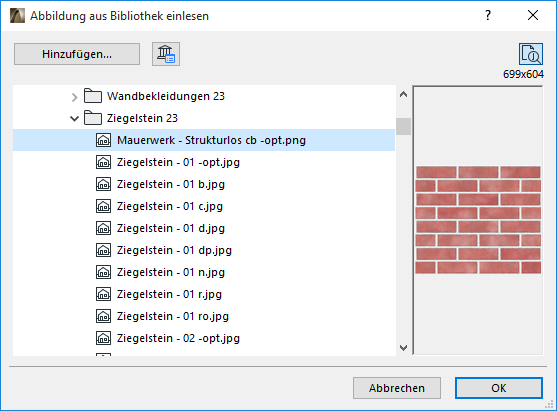
Siehe auch Texturnamenskonventionen.
•Klicken Sie auf OK, um die Textur zuzuweisen.
•Eine andere Möglichkeit, eine Textur auszuwählen, ist das Klicken auf die Schaltflächen Zurück/Nächstes unter dem Vorschaufenster. ARCHICAD liest die vorherige/nächste Textur aus den geladenen Bibliotheken ein.
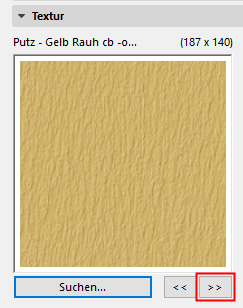
Hinweis: Sie können nur Dateien der Projekt-Bibliotheken auswählen. Wenn Sie das Projekt als Archiv speichern, können alle zugeordneten Texturen zusammen mit dem Plan gespeichert werden, indem das Kontrollkästchen Texturen einschließen aktiviert wird. Fehlt in der aktiven Bibliothek eine zugeordnete Textur, erscheint ihr Name in der Liste der fehlenden Bibliothekselemente.
Klicken Sie Textur entfernen um die Verknüpfung von Textur und Oberfläche aufzuheben.
In der Mitte des Dialogfensters gibt Ihnen eine Reihe von Steuerungen die Möglichkeit, die Texturdarstellung zu definieren.
•Definieren Sie die vertikale und horizontale Größe der Textur bei der Zuweisung zu 3D-Oberflächen. Wenn das Bild beispielsweise zwei Ziegelsteine zeigt, legen Sie die Größe so fest, dass sie der Größe tatsächlicher Ziegelsteine entspricht.
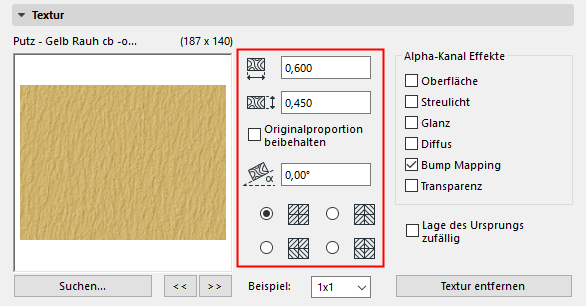
•Aktivieren Sie das Kontrollkästchen Originalproportion beibehalten, wenn Sie die Proportionen der ursprünglichen Texturdatei für alle Elemente beibehalten wollen.
•Definieren Sie den Winkel, mit dem die Textur auf die Elemente angewandt wird.
•Benutzen Sie die vier Optionsflächen Drehen und Spiegeln um die Textursequenz anzuordnen.
Hinweis: Für optimale Ergebnisse benötigen Sie Texturen, die nahtlos aneinander passen. So können diese Bilder in eine Matrix eingefügt werden, ohne dass Stoßkanten sichtbar sind.
•Aktivieren Sie das Kontrollfeld Lage des Ursprungs zufällig um einen zufälligen Startpunkt für die Anwendung der Textur zu benutzen. Dies ist sinnvoll, wenn im Modell mehrere identische Elemente auftreten, die jedoch verschieden aussehen sollen.
Verwenden Sie die Popup-Liste Beispiel zum Einstellen der Anzahl von Textureinheiten, die im Vorschaufeld angezeigt werden sollen - dadurch bekommen Sie eine bessere Vorstellung davon, wie die Textur auf einer größeren Fläche tatsächlich aussieht.
Auf der rechten Seite des Dialogfeldes Oberflächeneinstellungen (Paneel Texturen) stehen Optionen zur Steuerung des Alpha-Kanals zur Verfügung.
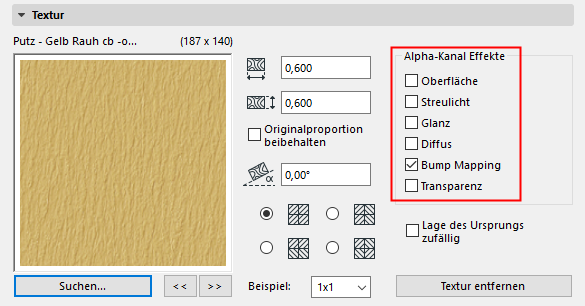
Bei 32-Bit-Farbbildern existiert neben den RGB-Kanälen zusätzlich der Alpha-Kanal, der in Bildbearbeitungsprogrammen wie Adobe Photoshop bearbeitet werden kann. ARCHICAD ermöglicht Ihnen, die Informationen des Alpha Kanals auf verschiedene Weise zu nutzen:
•für Maskierungselemente in PhotoRenderings
•für Transparenz oder Bump Mapping
•bestimmte Oberflächeneigenschaften der Texturen nachbilden
Oberfläche: Falls der Alpha-Wert Weiß entspricht, erhält man die Farbe der Textur. Entspricht der Alpha-Wert Schwarz, ist die ursprüngliche Oberflächenfarbe gültig (jeweils bei gegebenem Pixel und gegebener Oberfläche). Entspricht der Wert einem Grauton, werden die zwei Farben gemischt; das Ergebnis wird in der photorealistischen Darstellung dargestellt.
Streulicht: Wie letzter Punkt, jedoch auf die Farbe des Streulichts angewendet (statt auf die Oberflächenfarbe).
Glanz: Diese Option beeinflusst, wie stark der Spiegelungseffekt berücksichtigt wird. Wenn der Alpha-Wert Weiß entspricht, wird der Effekt beim gegebenen Pixel vollständig umgesetzt. Entspricht der Alpha-Wert Schwarz, wird der Effekt beim gegebenen Pixel komplett vernachlässigt. Auch für diese Option sind Zwischenwerte erlaubt.
Diffus: Steuert die Wirkung von diffusem Licht wie für spiegelndes Licht.
Bump Mapping: Hiermit wird beim gegebenen Pixel die Flächennormale beeinflusst, wodurch auf der Oberfläche ein Konvexitätseffekt entsteht. “Weiße” Werte ergeben bumps, “schwarze” Werte hingegen Löcher.
Transparenz: Bei einem Weiß entsprechenden Wert ist die Texturfarbe sichtbar; bei einem Schwarz entsprechenden Wert ist die Textur dagegen vollkommen transparent (bei gegebenem Pixel). Zwischenwerte sind zulässig.